리눅스는 선택할 수있는 데스크탑 환경이 많다에서. 아름다운 Cinnamon 데스크탑 환경, '그냥 작동합니다'Pantheon 데스크탑 환경, 가볍고 사용자 정의가 가능한 LXQt 데스크탑 환경 또는보다 전통적인 Mate 데스크탑 환경이 있습니다. 선택의 여지가 있으며 거의 모든 요구를 충족시키는 데스크탑 환경이 있습니다. 그래도 여전히 올바른 데스크톱 환경을 찾지 못했다면 자신 만의 데스크톱 환경을 만드는 것이 좋습니다. 이 데스크탑 환경의 기초는 Openbox 창 관리자입니다. 이를 통해 사용자는 매우 기본적인 데스크탑 환경을 구축하고 그 위에 구축 할 수 있습니다.
Openbox 창 관리자는 매우 널리 사용되며 다양한 데스크탑 환경에서 사용됩니다. 시스템에 설치하는 방법은 다음과 같습니다.
우분투
sudo apt install openbox feh tint2 docky pcmanfm
데비안
sudo apt install openbox tint2 docky pcmanfm
아치 리눅스
sudo pacman -S openbox tint2 docky pcmanfm
페도라
sudo dnf install openbox tint2 docky pcmanfm
오픈 수세
sudo zypper install openbox tint2 docky pcmanfm
다른
Linux 배포판에 Openbox가 표시되지 않습니까? 걱정하지 마십시오. 그래도 얻을 수 있습니다! 패키지 관리자를 열고 "openbox"를 검색하여 설치하십시오!
Openbox 외에 다른 패키지도 설치하십시오. Docky, Feh, Tint2 및 Pcmanfm과 같은 것은 Openbox 기반 데스크탑 환경에서 작동하는 데 중요합니다.
배경 화면 설정
Openbox는 매우 작은 창 관리자입니다. 훌륭한 데스크톱이 될 가능성이 있지만 기본적으로는별로 볼 필요가 없습니다. 데스크탑 및 색 구성표는 전적으로 선택된 Openbox 테마를 기반으로합니다. 즉, 사용자에게는 배경 무늬가없고 배경 무늬를 설정할 수 없습니다. 결과적으로 배경 화면을 설정하려면 타사 도구가 필요합니다. 바탕 화면을 마우스 오른쪽 버튼으로 클릭하고 상황에 맞는 메뉴에서 터미널을 엽니 다. 터미널에서 다음 명령을 입력하십시오.
feh --bg-scale /path/to/wallpaper.jpg
feh 명령을 실행하면 배경 화면을 설정 한 이미지로 즉시 변경합니다.
창 관리자 테마

앞에서 언급 한 바와 같이Openbox 창 관리자는 매우 중요합니다. 새 테마를 선택하려면 창 관리자 구성 도구 인 Obconf를여십시오. Obconf에는 설치된 모든 창 관리자 테마가 나열됩니다. 목록에서 하나를 클릭하여 새 것을 선택하십시오. 바탕 화면 및 창 관리자가 선택한 테마로 즉시 변경됩니다.
box-look.org에서 새로운 Openbox 테마를 다운로드하십시오.
패널 따기
Openbox 창 관리자에는 패널이 없습니다. 어쨌든 전체 화면에서 모든 것을 사용하고 싶기 때문에 일부는 괜찮습니다. 즉, Openbox 창 관리자는 패널을 훨씬 환영합니다.
설치 과정에서 두 개의 패널이 설치되었습니다. 색조 2와 도키. 각 패널의 개요를 읽고 설정에 사용할 패널을 결정하십시오.
색조 2
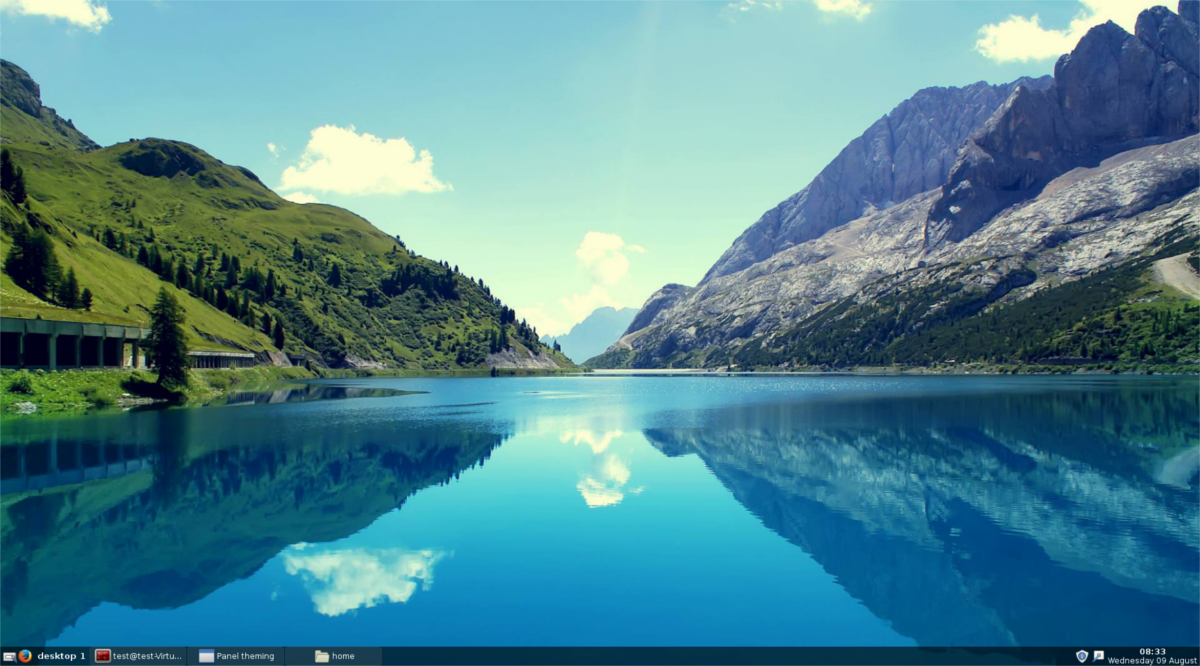
좀 더 가벼운 것을 원하십니까? 대신 새로운 설정으로 Tint2를 사용하십시오. 간단하게 구성 할 수있는 간단한 X 윈도우 기반 패널입니다. 또한 Tint2 패널에는 알림 및 시스템 트레이 지원 기능이 포함되어 있으므로 사용자는이 경량 패널로 전환 할 때 기능 손실에 대해 걱정할 필요가 없습니다. 이것은 빛이 가벼워 Openbox에가는 사람들에게 완벽합니다. Tint2 패널 시스템에는 사용자가 다양한 유형의 패널 레이아웃 및 디자인을 선택할 수있는 구성 도구가 제공됩니다.
도키
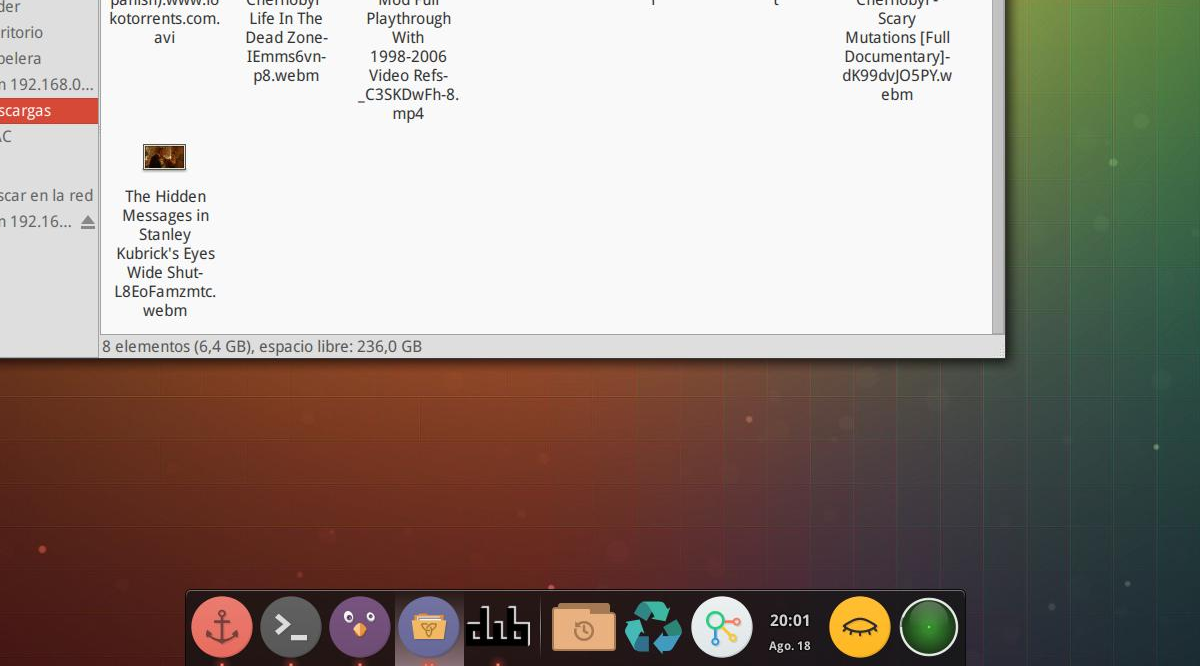
Docky는 최소한의 Mac과 같은 패널입니다.리눅스 커뮤니티에서 매우 인기가 있습니다. 많은 양의 설정이 있으며 알림 및 위젯 (다른 데스크탑 환경 패널 및 도크와 마찬가지로)을 처리하는 기능도 있습니다.
새로운 Openbox 기반 데스크탑 환경을위한 고급스럽고 사용하기 쉬운 구성 패널을 찾고 있다면 이것이 좋은 선택입니다.
시작 스크립트 설정
패널 (Tint2 또는 Docky)을 선택했습니다.Pcmanfm 파일 관리자를 설치하고 배경 화면을 설정하고 Openbox 테마를 선택했습니다. 새로운 맞춤형 데스크탑 환경은 거의 모든 준비가 끝났습니다. 시작 스크립트를 작성하는 것이 여전히 중요합니다.
시작 스크립트는 Openbox에 모든 설정 등을로드하도록 지시하므로 중요합니다. 터미널을 열고 nano 텍스트 편집기를 사용하여 자동 시작 파일을 설정하십시오.
nano ~/.config/openbox/autostart
자동 시작 파일 내부에 (한 줄에시간) 명령은 Openbox가 시작 되 자마자 실행되어야합니다. 이것은 배경 화면 설정, 선택한 패널 시작 등을 의미합니다. 다음과 같이 보일 것입니다 :
xset -b feh --bg-scale /path/to/wallpaper.jpg & nm-applet & tint2 &
참고 : tint2 패널을 사용하지 않습니까? Docky를 그 자리에 넣으십시오.

자동 시작 파일을 완료하면 Ctrl + O로 파일을 저장하고 Nano를 닫으십시오. 재부팅하면 Openbox에 패널 / 도크, 배경 화면 및 기타 추가 한 항목이로드됩니다.
결론
Openbox는 훌륭한 창 관리자입니다. 종종 Openbox는 다른 Linux 데스크탑 환경과 함께 사용되기도합니다. 이러한 구현은 훌륭하고 잘 실행되지만 사용자는 Openbox 만 사용하는 것을 고려해야합니다. 당신이 그것 위에 약간을 구축하면 그것은 진정한 잠재력을 가지고 있습니다.













코멘트